Tabloya naverokê
Hûn çi diafirînin? Bandorên rengê cûda yên heman wêneyê? Rerengkirina vektorekê? Ger hûn dixwazin beşek ji rengên cûda yên wêneyek di Adobe Illustrator de biguherînin? Bibore, tu li cîhekî şaş î. Divê Photoshop kar bike!
Tenê henek dikim! Hûn dikarin rengê wêneyê di Adobe Illustrator de jî biguherînin, lê hin sînor hene, nemaze heke hûn bixwazin rengê jpeg-ê biguherînin. Ji hêla din ve, heke hûn dixwazin rengê wêneyek vektor biguhezînin, ew pir hêsan e ku meriv wiya li Ai bike. Ez ê rave bikim.
Di vê tutorialê de, hûn ê fêr bibin ka meriv çawa rengê wêneyên jpeg û png di Adobe Illustrator de biguhezîne.
Têbînî: hemî dîmenên vê dersê ji Adobe Illustrator CC 2022 guhertoya Mac-ê têne girtin. Windows an guhertoyên din dikarin cûda xuya bikin.
Guhertina Rengê JPEG-ê
Hûn dikarin du awayên jêrîn bikar bînin da ku rengê hemî wêneyên pêvekirî biguhezînin. Dema ku hûn reng biguherînin, hûn ê rengê tevahî wêneyê biguherînin.
Rêbaz 1: Hevsengiya rengan eyar bikin
Gavê 1: Wêne li Adobe Illustrator bi cih bikin û wêneyê bixin. Ez pêşniyar dikim ku hûn kopiyek wêneyê çêbikin û li ser wêneya dubarekirî bixebitin da ku hûn rengan bidin ber hev.
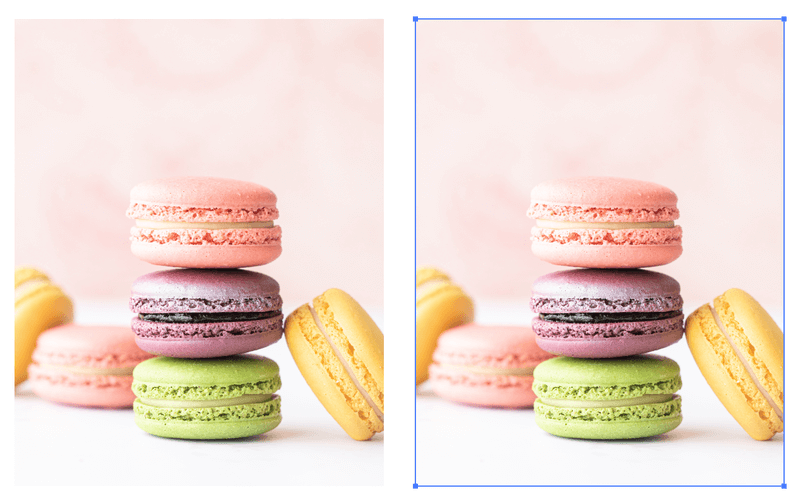
Gava 2: Ji wêneyan yek hilbijêrin, biçin pêşeka jorîn, û Edîtkirin > Rengên Biguherîne > hilbijêrin ; Balansa Rengê Eyar Bike .
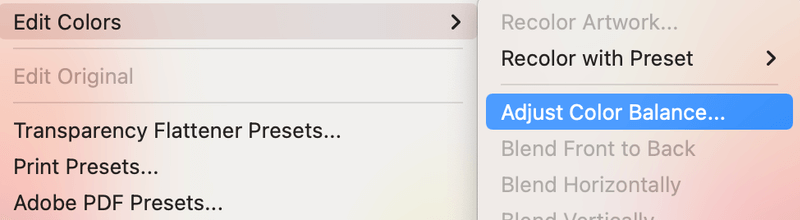
Gavek 3: Slideran biguhezînin da ku verastkirinêbalansa rengîn. Qutika Pêşdîtin binihêrin da ku hûn pêvajoya guherandina rengan bibînin. Ger belgeya we di moda RGB de ye, hûn ê nirxên Sor , Kesk , û Şîn , mîna ya min eyar bikin.
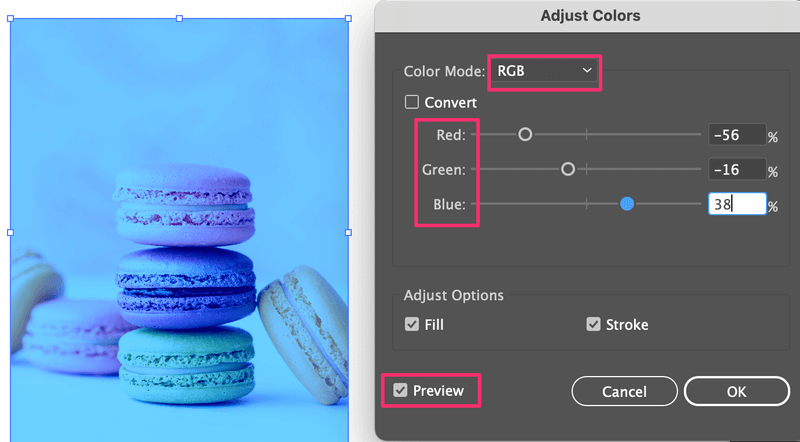
Heke belgeya we moda rengê CMYK be, hûn ê Cyan , Magenta , Zer û <8 eyar bikin>Reş nirxên.
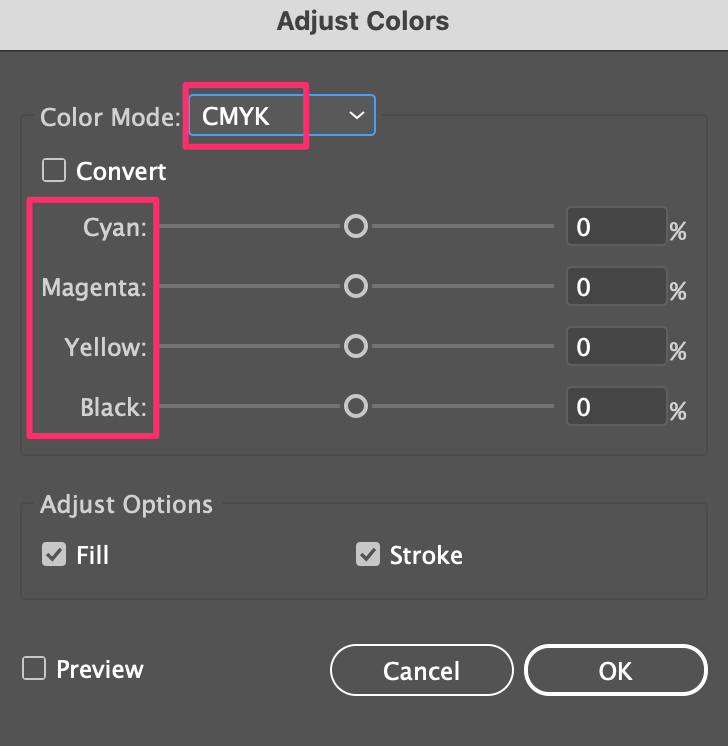
Bikirtînin OK gava ku hûn ji rengê kêfxweş in.
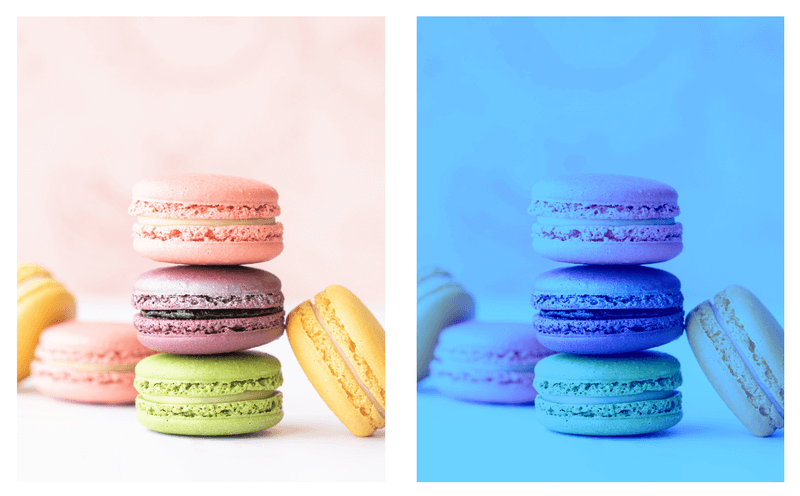
Rêbaz 2: Rengê lê zêde bike bo reng gewr
Gavek 1: Wêne li Adobe Illustrator bi cîh bike, bihêle, û wêneyê dubare bike.
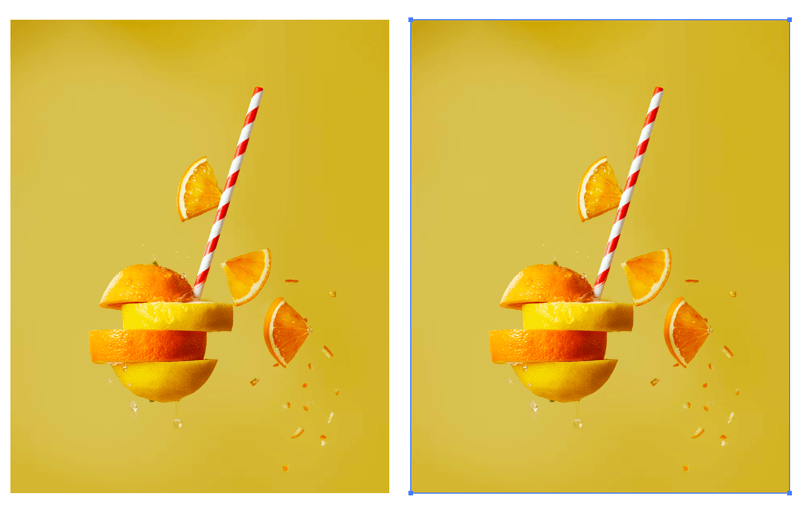
Gavê 2: Wêneyê hilbijêrî, here pêşeka jorîn û Edît bike > Rengan biguherîne > Greyscale .
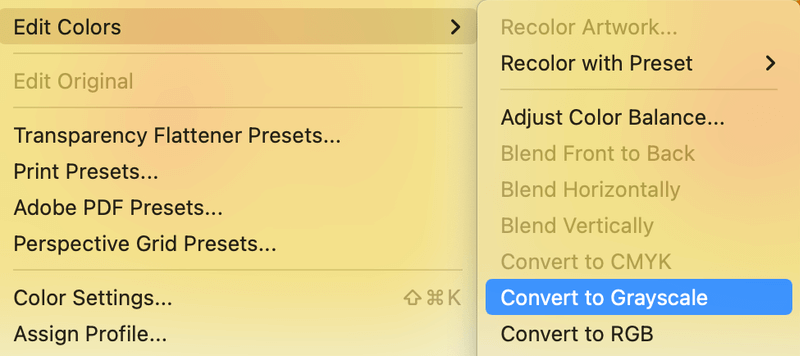
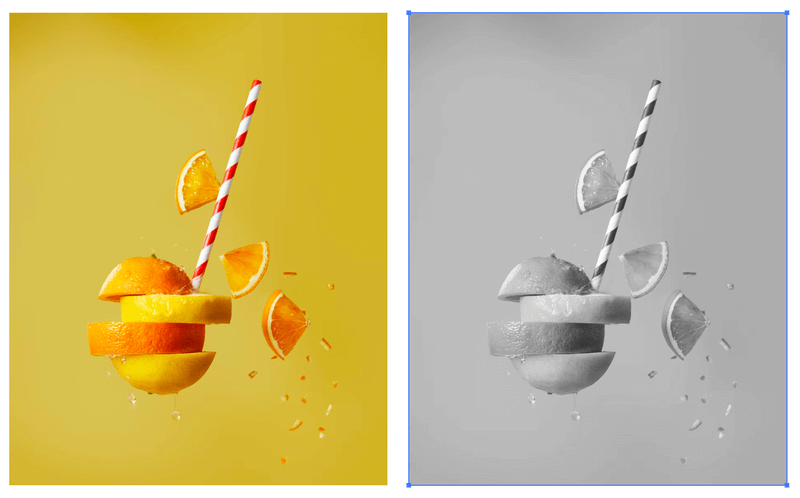
Gav 3: Ji bo tijekirina rengê wêneyê ji panela Reng an Swatches rengek hilbijêrin.
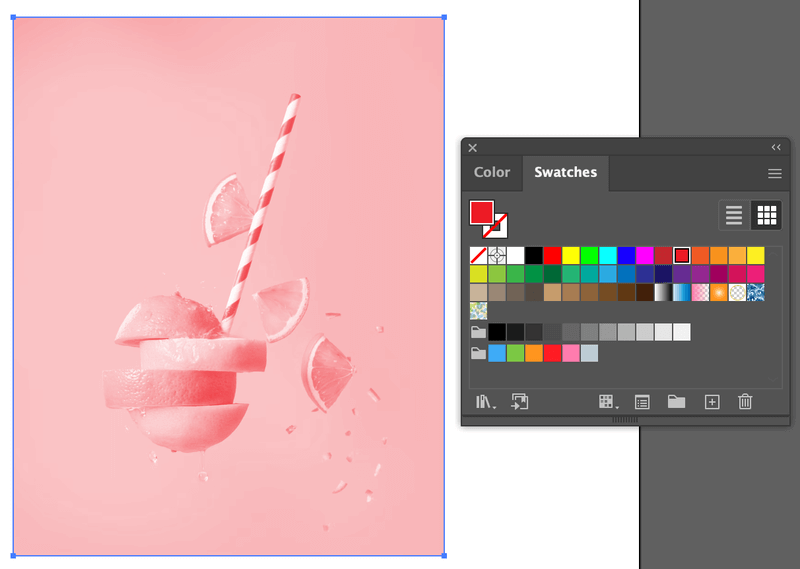
Bi vî rengî hûn dikarin rengê wêneyê biguhezînin dema ku ew pelek jpeg be.
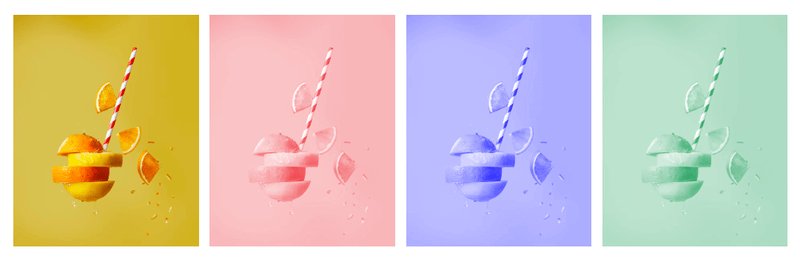
Mixabin, hûn nikarin rengê beşek wêneyek rasterast di Adobe Illustrator de biguhezînin heya ku ew pngek vektorî ne.
Rengê PNG-ê biguherîne
Dixwazin rengê pngek vektorê biguherînin? Wê bişopînin û dûv re ji nû ve reng bikin.
Gavê 1: Png li Adobe Illustrator bi cih bikin.
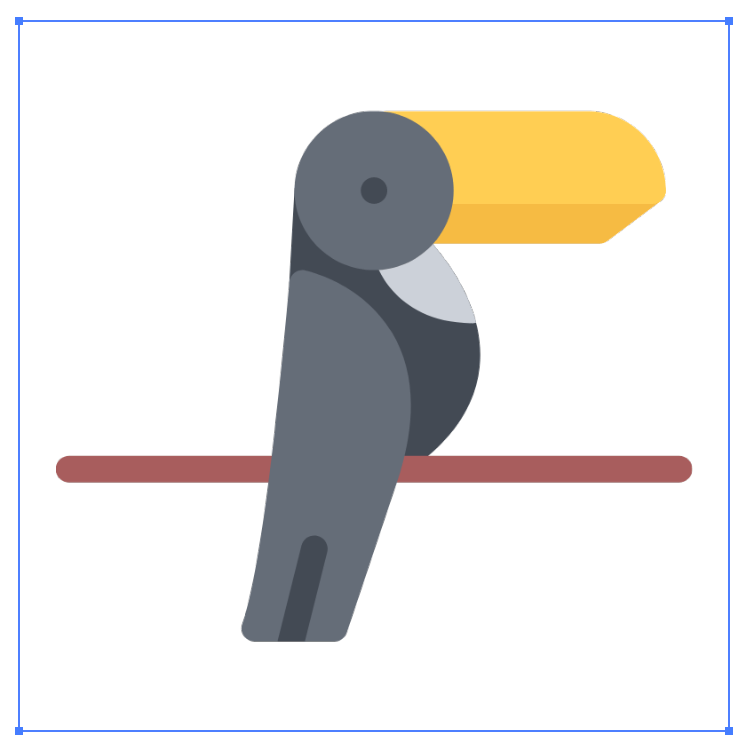
Tevî ku ew grafîkek vektorî ye jî, ji ber formata xwe nayê guherandin, ji ber vê yekê divê em wêneyê bişopînin da ku rengê wê biguherînin.
Gavek 2: Panela Şopandina Wêne ji pêşeka jorîn veke Pencere > Şopa Wêne . Modê biguherîne Reng ,vebijarka Spî guh nede, û bikirtînin Bişopînin .
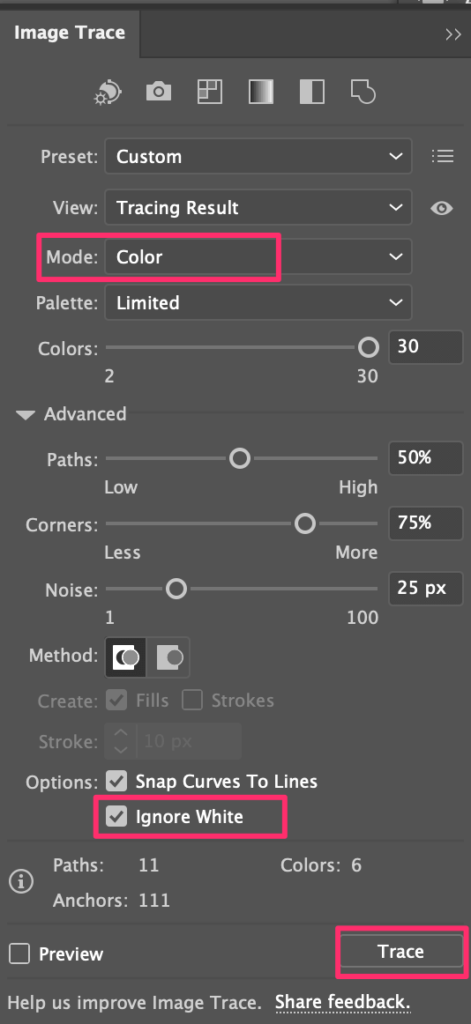
Gavê 3: Li ser panela Taybetmendî > Çalakiyên Lezgîn Firekirin bikirtînin.
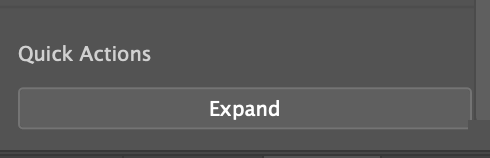
Dema ku hûn ji bo bijartina wêneyê bikirtînin, hûn ê bibînin ku êdî ew bi rêyên cihêreng dibe wêneyek veguherbar.
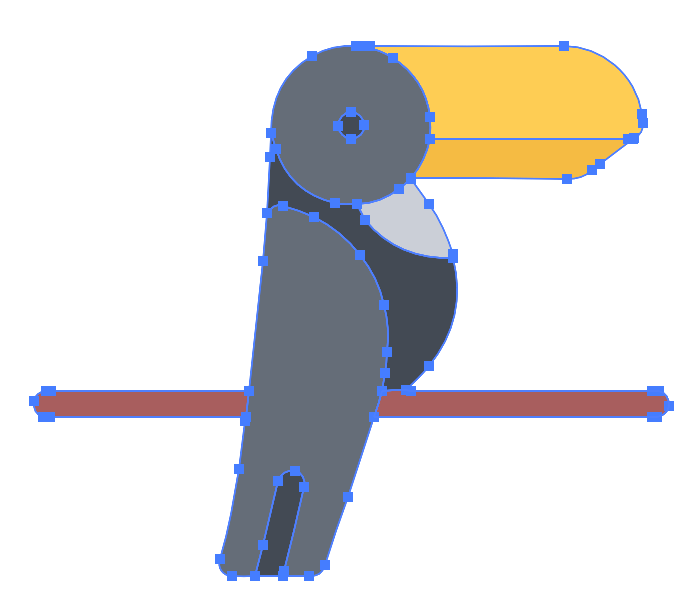
Gavê 4: Dema ku hûn wêneyê hildibijêrin, hûn ê di bin Taybetmendî > de vebijarkek Recolor bibînin. Çalakiyên Zûtirîn panel.
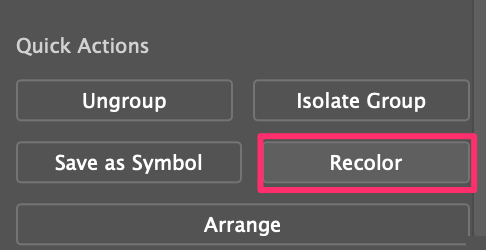
Ew ê panela xebatê ya ji nû ve rengîn veke, û hûn dikarin rengan li ser çerxa rengîn biguhezînin.
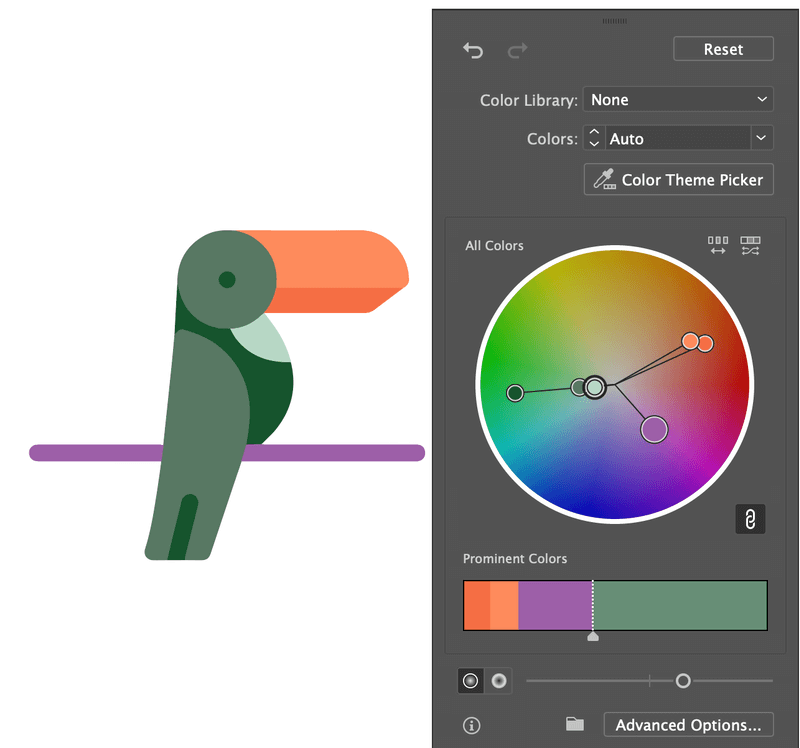
Tiştek zû: Heke hûn di derbarê amûrê de tevlihev in, li ser çawa karanîna amûra vereng-rengkirinê di Adobe de dersek min a berfireh heye. Illustrator.
Wek ku hûn dibînin ku hûn hemî rengên wêneyê diguherînin. Heke hûn dixwazin rengê beşek wêneyê biguherînin, hûn dikarin pêşî wêneyê kom bikin.
Piştî ku wêne bê komkirin, hûn dikarin perçeyên wêneyê ji bo reng biguherînin hilbijêrin.
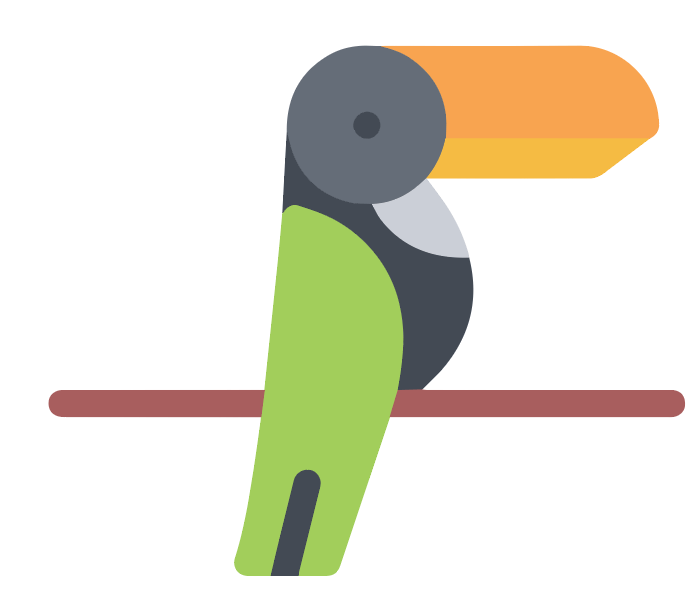
Ew ne garantî ye ku wêneya şopandin dê hemî hûrguliyên ji wêneya orîjînal hebe, lê hûn dikarin mîhengan biguhezînin da ku encama herî nêzîk bistînin.
Encam
Dema ku hûn rengê jpeg-ê diguherînin (di pir rewşan de wêneyek raster), hûn tenê dikarin tevahî wêneyê biguherînin, ji ber vê yekê, bi rastî, ew awayê nekêmasî ye ku hûn rengê wêneyê biguherînin. Lêbelê, guheztina rengê wêneya vektor an wêneyek şopîner ji png, ew pir baş dixebite. Ji bîr mekin ku ger hûn pêşî kom bikindixwazin rengê beşek taybetî ya wêneyê biguherînin.

